Vous pouvez passer un appel téléphonique sur votre Mac
depuis FaceTime, Contacts, Safari, Mail, Plans, Spotlight et de
nombreuses autres apps.
Note: Les appels
téléphoniques que vous passez et auxquels vous répondez sur votre Mac
sont décomptés de votre forfait mobile : des frais peuvent s’appliquer.
Pour passer et prendre des appels téléphoniques sur votre Mac, vérifiez les points suivants :
-
iOS 8 est installé sur votre iPhone.
-
Votre Mac et votre iPhone sont connectés au même réseau Wi-Fi. Pour en savoir plus, consultez la section Se connecter à un réseau Wi-Fi.
-
Votre Mac et votre iPhone sont connectés à iCloud et FaceTime à l’aide du même identifiant Apple. Pour en savoir plus, consultez les sections Configurer iCloud sur votre Mac et Sign in to FaceTime.
-
La fonction Appels cellulaires sur iPhone est activée sur votre Mac et votre iPhone.
Activer ou désactiver Appels cellulaires sur iPhone sur votre Mac
-
Ouvrez FaceTime, puis choisissez FaceTime > Préférences.
-
Sélectionnez Appels cellulaires sur iPhone.Si l’option Appels cellulaires sur iPhone n’apparaît pas, assurez-vous que votre appareil est conforme à toutes les exigences ci-dessus, puis ouvrez à nouveau les préférences FaceTime.
Pour désactiver les appels téléphoniques, désélectionnez Appels cellulaires sur iPhone.
Activer ou désactiver Appels cellulaires sur iPhone sur votre iPhone
- Touchez Réglages > FaceTime, puis activez ou désactivez Appels cellulaires sur iPhone.
Vous pouvez tout de même passer ou prendre des appels téléphoniques sur votre iPhone lorsque cette option est désactivée.
Passer des appels
Depuis FaceTime : Cliquez
sur Audio pour afficher vos précédents appels téléphoniques, ou
saisissez un numéro de téléphone dans le champ de recherche, puis
cliquez sur le bouton Audio  .
.
 .
.- Depuis Contacts : Sélectionnez un contact, placez le pointeur sur un numéro de téléphone, puis cliquez sur le bouton Téléphone
 .
. - Depuis Safari : Sélectionnez un numéro de téléphone dans une page web, cliquez sur le menu local
 , puis choisissez l’iPhone à utiliser pour passer l’appel.
, puis choisissez l’iPhone à utiliser pour passer l’appel. - Depuis Mail : Placez le pointeur sur un numéro de téléphone dans un e-mail, cliquez sur le menu local
 , puis choisissez l’iPhone à utiliser pour passer l’appel.
, puis choisissez l’iPhone à utiliser pour passer l’appel. - Depuis Plans : Si un lieu vous intéresse, cliquez dessus, cliquez sur le bouton Infos
 , placez le pointeur sur un numéro de téléphone, puis cliquez sur le bouton Téléphone
, placez le pointeur sur un numéro de téléphone, puis cliquez sur le bouton Téléphone  .
. - Depuis Spotlight : Saisissez
le nom d’une personne ou d’un lieu dans le champ de recherche
Spotlight, puis sélectionnez le résultat de recherche de votre choix.
Placez le pointeur sur un numéro de téléphone, puis cliquez sur le
bouton Téléphone
 .
.
Prendre des appels
- Vous pouvez accepter ou refuser les appels entrants, envoyer un message à la personne à l’aide d’iMessage, ou créer un rappel pour rappeler la personne.
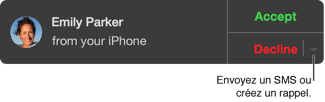
Pendant un appel
- Couper le son de votre côté : Cliquez sur Couper le micro.
Vous pouvez toujours entendre votre interlocuteur.
- Répondre aux invites d’un système téléphonique automatisé : Cliquez sur la notification d’appel téléphonique et saisissez les numéros.
- Passer à un appel vidéo FaceTime : Cliquez sur Vidéo.
- Mettre un appel en attente : Si
une nouvelle notification d’appel téléphonique apparaît pendant un
appel, cliquez sur Mettre en attente et accepter. Cliquez sur
 pour passer d’un appel à l’autre.
pour passer d’un appel à l’autre. - Commencer une conférence téléphonique lorsqu’un autre appel est en attente : Lorsque vous êtes au téléphone et qu’un autre appel téléphonique est en attente, cliquez sur Fusionner.
- Transférer l’appel vers votre iPhone : Déverrouillez votre iPhone, puis touchez la bannière Toucher pour revenir à l’appel en haut de l’écran de l’iPhone.





Aucun commentaire:
Enregistrer un commentaire